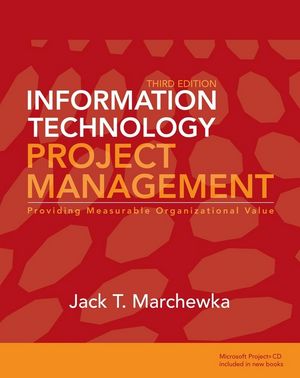Le apen A3 est un crayon électronique. Il permet de sauvegarder tout ce qui est écrit avec le crayon.
Le tout est composé de plastique de piètre qualité. Le crayon est léger et agréable à utiliser. La base possède une clip pour s'accrocher à du papier. Je n'ai pas eu le temps de la clipper à une feuille qu'elle était brisé. Je dois maintenant la mettre sur le haut de la feuille pour que le tout fonctionne.
Le logiciel fourni supporte Windows et Mac. Un logiciel non officiel est disponible sous Linux, il s'agit de Pegasus Scribble. Il n'est pas évident à compiler. Dans le fichier makefile, j'ai dû ajouter à la variable PEGASUS_LIBS la valeur -lX11, autrement la compilation échouait sous Suse 12.3 64bits.
Il faut installer ces packages pour compiler l'application
- gcc
- libgthread
- libpoppler-glib-devel
- gtk2-devel
- libusb-1_0-devel
Le projet n'est pas très actif.
J'ai pu télécharger les fichiers du crayon électronique vers ma machine grâce à ce logiciel.
Cependant, les fichiers ps n'étaient pas lisibles et la conversion vers un autre format a toujours échoué. Si vous parvenez à lire les fichiers, n'hésitez pas à me le faire savoir.
J'ai donc dû utiliser le Windows pour être en mesure de télécharger les fichiers créés.
Le produit manque un peu de précision comme vous pouvez le constater. Il faut faire attention de ne pas bloquer le capteur sur la base. Il faut soigner son écriture et écrire le plus clairement possible afin d'obtenir de bon résultat.
Feuille originale
Fichier généré
J'ai pu acheter ce produit sur ebay pour moins de 40$, il était neuf. La tablette adessos cyberpad est beaucoup plus précise, mais plus cher en neuf et plus lourde. Il est cependant possible de la retrouver sur des sites d'annonces classées.